Comment convertir WMV en MOV (Quicktime) sous Windows/Mac
Par Pierre Dubois • 2025-07-31 20:18:22 • Solutions éprouvées
MOV
- 1. Outil de vidéo MOV+
-
- 1.1 meilleur mov convertisseur
- 1.4 mov convertisseur gratuit
- 1.5 mov en wmv convertisseur
- 1.6 mov en AVI convertisseur en ligne
- 1.8 Modifier MOV avec un éditeur
- 1.8 Modifier MOV avec un éditeur
- 1.9 FFmpeg pour convertir MOV
- 1.10 Convertir GIF en MOV
- 1.11 Convertir MOV en GIF
- 1.12 Convertir WebM en MOV
- 1.13 Convertir le format DV en MOV
- 1.14 7 convertisseurs en ligne de MOV
- 1.15 8 meilleurs convertisseurs MOV en MP4
- 2. Convertir MOV en autre format+
- 3. Convertir autre format en MOV+
- 4. Astuce de lire et monter MOV+
-
- 4.1 comment lire mov
- 4.2 lire mov sur tv
- 4.3 mov lecteur
- 4.5 rendre mov plus petit
- 4.6 compress mov
- 4.7 ajouter metadonée en mov
- 4.8 mac ne peut pas lire quicktime
- 4.9 convertisseur mod gratuit
- 4.10 MOV en AVI sur Mac
- 4.11 lecteurs MOV pour Android
- 4.12 Lire MOV sur iPhone/iPad
- 4.13 Meilleurs lecteurs de fichier MOV
- 5. Convertir MOV en Formats Populaires+
-
- 5.2 convertir mov en youtube
- 5.3 convertir quicktime sur windows media player
- 5.5 convertir mov en adobe premiere
- 5.6 import mov en imovie
- 5.8 convertir mov en mp4
- 5.8 5 moyens de convertir MOV en MP4 sur Mac
- 5.9 Convertir un Fichier MOV en Fichier JPG
- 5.10 6 Convertisseurs Gratuits MOV en AVI
- 5.11 Convertir MOV en Instagram
- 5.12 Lire vidéo QuickTime sur iPhone/Android
- 5.13 4 cas QuickTime « pas de son »
Avec la popularité croissante des appareils iOS, de plus en plus de personnes recherchent désormais un moyen de lire facilement des fichiers vidéo WMV sous Mac OS ou iOS, comme la lecture sur QuickTime, l'organisation dans iTunes, le montage dans iMovie ou la synchronisation avec un iPhone, un iPod ou un iPad. Comme nous le savons tous, les fichiers WMV sont des fichiers Windows qui ne peuvent pas être lus directement sur Mac. Il ne vous reste donc qu'une seule solution : convertir WMV en MOV (QuickTime) pour pouvoir lire facilement vos fichiers WMV sur vos appareils Apple.
- Partie 1. Meilleure méthode pour convertir WMV en MOV sur Windows/Mac
- Partie 2. Comment convertir gratuitement WMV en MOV avec Handbrake
- Partie 3. Convertisseur WMV en MOV en ligne
Partie 1. Meilleure méthode pour convertir WMV en MOV sur Windows/Mac
Wondershare UniConverter (anciennement Wondershare Video Converter Ultimate) est le meilleur convertisseur WMV vers MOV, prenant en charge plus de 1 000 formats vidéo, dont MP4, AVI, FLV et bien d'autres, pour une conversion facile. Vous pouvez également éditer vos vidéos WMV avant la conversion : découpage, recadrage, rotation, filigrane, modification des sous-titres, etc. D'autres fonctions sont également disponibles, comme la compression, le téléchargement de vidéos en ligne et le transfert de vidéos vers d'autres appareils. Il fonctionne parfaitement sur Windows et Mac, y compris Windows 10 et Mojave.
 Wondershare UniConverter - Meilleur convertisseur WMV en MOV
Wondershare UniConverter - Meilleur convertisseur WMV en MOV

- Convertissez WMV en MOV et plus de 1 000 autres formats en quelques étapes simples.
- Convertissez plusieurs fichiers WMV en MOV en Par lots, sans perte de qualité.
- Convertissez des vidéos avec des préréglages optimisés pour la plupart des appareils, comme l'iPhone, l'iPad, etc.
- Vitesse de conversion 30 fois supérieure à celle des convertisseurs classiques grâce à la technologie APEXTRANS unique.
- Modifiez les fichiers WMV avec le découpage, le recadrage, l'ajout de filigrane, la modification des sous-titres, etc.
- Téléchargez ou enregistrez des vidéos depuis plus de 10 000 sites de partage comme YouTube.
- Transférez des vidéos directement de votre ordinateur vers votre iPhone, iPad et autres appareils, et inversement.
- Boîte à outils polyvalente : ajout de métadonnées vidéo, création de GIF, diffusion de vidéos sur un téléviseur, compression vidéo et enregistrement d'écran.
- Systèmes d'exploitation pris en charge : Windows 10/8/7/XP/Vista, macOS 11 Big Sur, 10.15 (Catalina), 10.14, 10.13, 10.12, 10.11, 10.10, 10.9, 10.8, 10.7, 10.6.
Comment convertir WMV en MOV sur Windows/Mac avec Wondershare UniConverter
Étape 1 Chargez les fichiers WMV dans le convertisseur WMV en MOV (QuickTime).
Téléchargez, installez et lancez Wondershare UniConverter sur votre PC/Mac. Vous disposez de deux méthodes pour ajouter des fichiers WMV au programme. L'une consiste à glisser-déposer directement les fichiers, et l'autre à cliquer sur le bouton Ajouter des fichiers dans l'interface principale pour sélectionner les fichiers WMV.
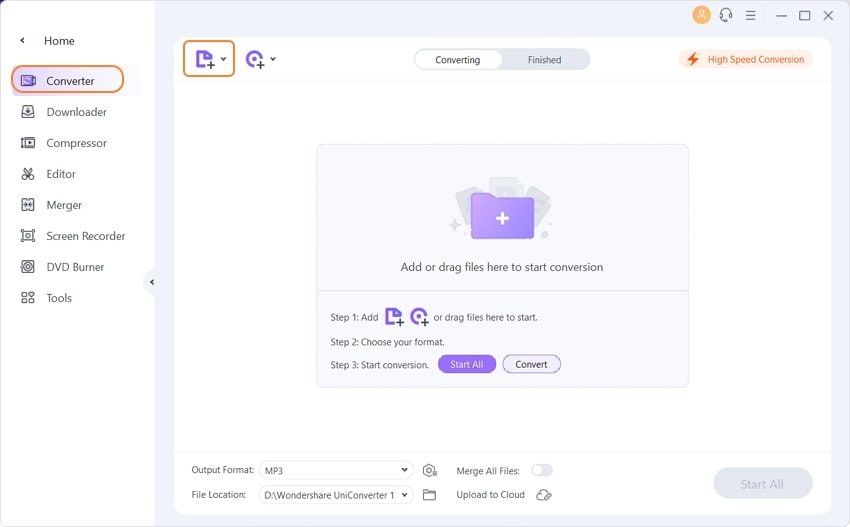
Remarque : Cette application offre la fonction de conversion par lots. Vous pouvez donc convertir plusieurs fichiers WMV en fichiers MOV simultanément.
Étape 2 Définissez MOV (QuickTime) comme format de sortie.
Cliquez sur la flèche vers le bas à côté de l'option Format de sortie, sélectionnez l'onglet Vidéo pour choisir MOV dans la barre latérale gauche, puis sélectionnez la résolution vidéo pour confirmer le format de sortie.
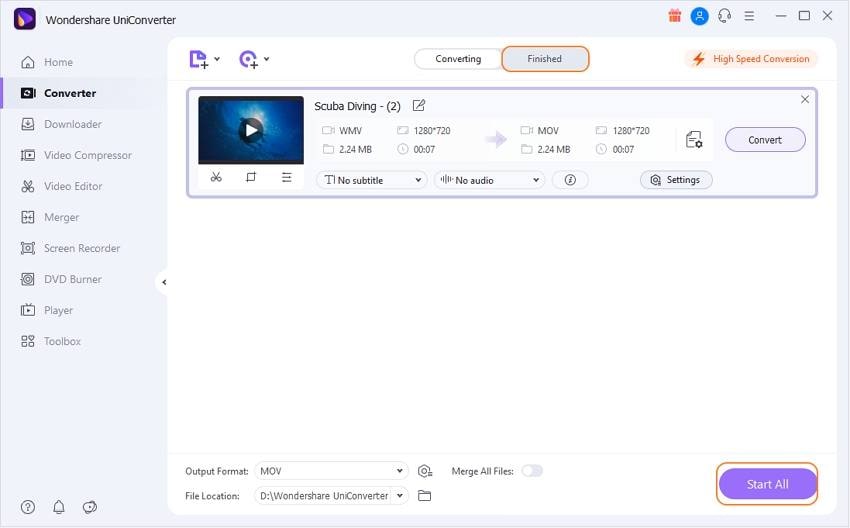
Étape 3 Lancez la conversion WMV en MOV (Windows) 10 inclus).
Cliquez sur le bouton Tout démarrer et laissez le convertisseur WMV en MOV terminer le reste automatiquement. Vous trouverez les fichiers MOV convertis dans l'onglet Terminé.
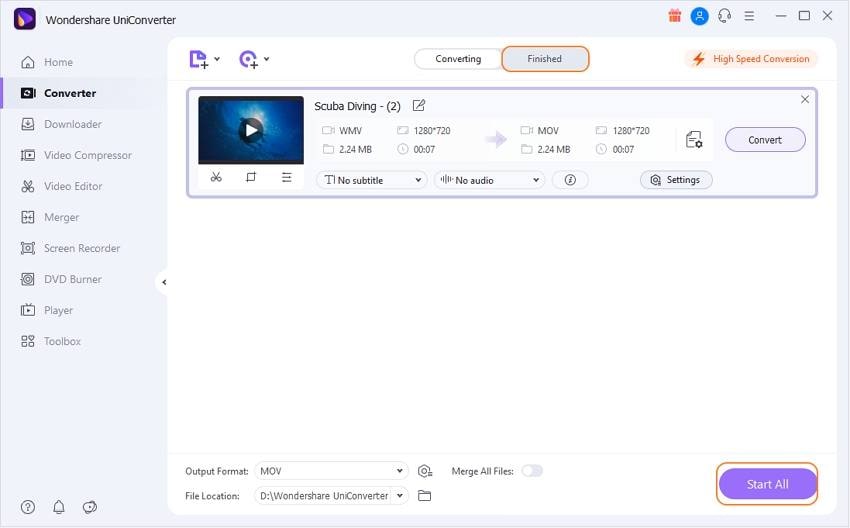
Supposons que vous prévoyiez de transférer les fichiers convertis sur vos appareils iOS comme un iPad, un iPhone ou un iPod. Vous pouvez consulter Comment transférer une vidéo vers un appareil iOS >>.

Conseils
Si vous souhaitez en savoir plus sur la fonction d'édition de Wondershare UniConverter, ce guide expliquant comment Rogner et combiner des clips vidéo vous sera utile.
Partie 2. Comment convertir gratuitement des fichiers WMV en MOV avec Handbrake
Handbrake est l'un des meilleurs moyens de convertir gratuitement des fichiers WMV. Handbrake est disponible pour Windows, Mac et Linux. Principalement connu pour son extraction de DVD, Handbrake permet également de convertir des formats multimédias. Son interface peut être un peu intimidante pour les nouveaux utilisateurs, mais grâce au guide ci-dessous, vous pouvez convertir des vidéos WMV gratuitement et en un rien de temps. Avant de commencer, téléchargez et installez Handbrake depuis le site officiel, ou effectuez une mise à jour pour vous assurer d'utiliser la dernière version.
Étapes pour convertir WMV en MOV avec Handbrake :
Étape 1 : Lancez l'application Handbrake sur votre ordinateur, puis cliquez sur Ouvrir la source pour importer votre fichier WMV.

Étape 2 : Définissez l'emplacement de destination de votre fichier.
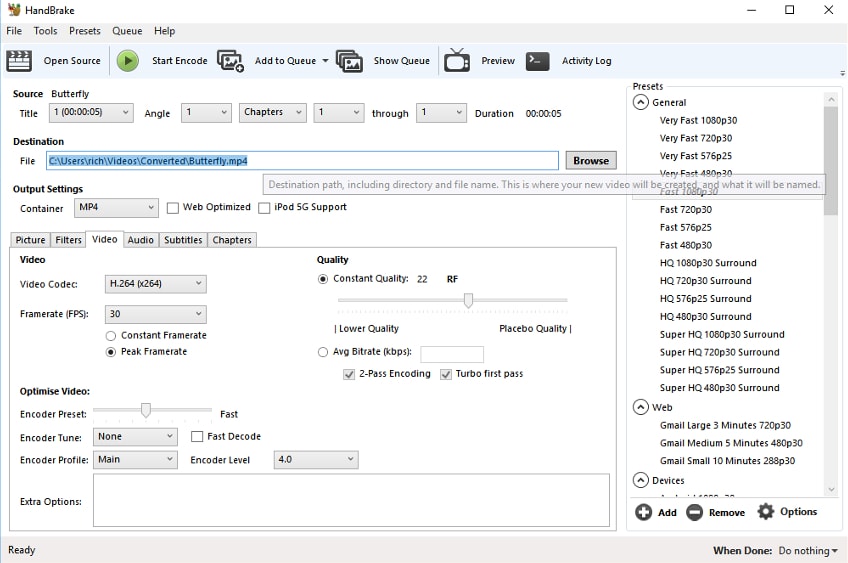
Étape 3 : Dans la liste déroulante « Paramètres de sortie », sélectionnez MP4. Vous disposez également de nombreuses options pour personnaliser davantage vos paramètres. À moins que vous ne sachiez comment faire, utilisez les paramètres par défaut.
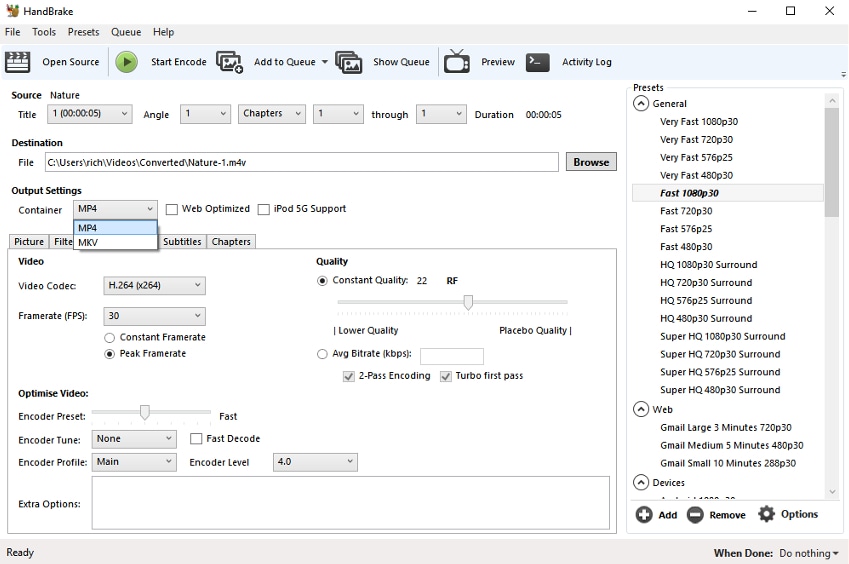
Étape 4 : Cliquez sur le bouton Démarrer l'encodage en haut de la fenêtre pour lancer le processus.
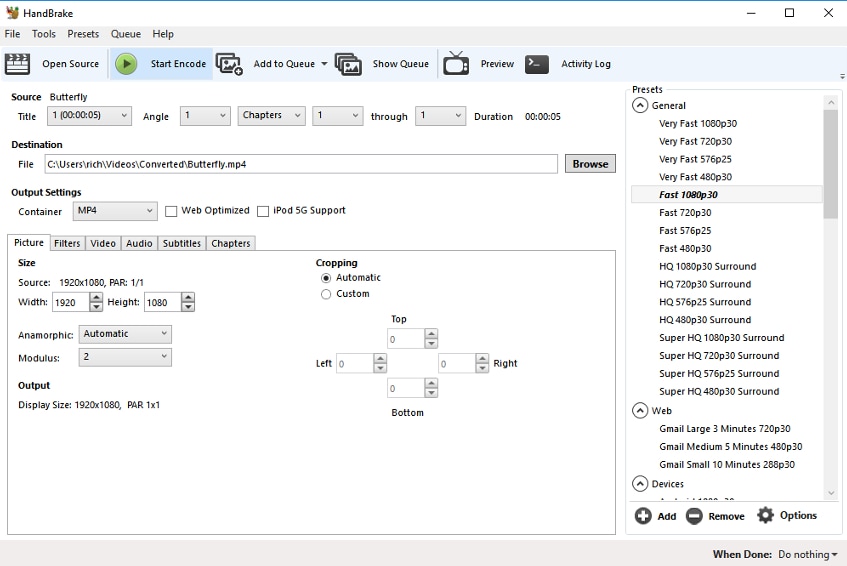
Partie 3. Comment convertir WMV en MOV en ligne
Dans cette partie, je souhaite aborder Onlineconverter.com, l'un des convertisseurs WMV vers MOV les plus utilisés sur le web ! Il convertit presque tous les formats vidéo/audio courants aux formats souhaités, y compris les fichiers WMV (Windows Media Video) en MOV (QuickTime Movie). De plus, il vous permet d'extraire la musique de vos films préférés et de monter vos vidéos à votre guise. Plus important encore, sa conversion WMV vers MOV est intuitive et rapide, en 4 étapes simples.
1. Tout d'abord, vous trouverez une longue liste de formats de fichiers à convertir. Il vous suffit de sélectionner la page d'accueil correspondante et de convertir WMV en MOV.
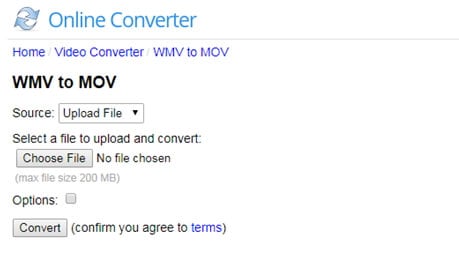
2. Téléchargez maintenant le fichier WMV que vous souhaitez convertir au format MOV. Notez que la taille maximale du fichier peut être de 200 Mo, ce qui est supérieur à la plupart des convertisseurs concurrents.
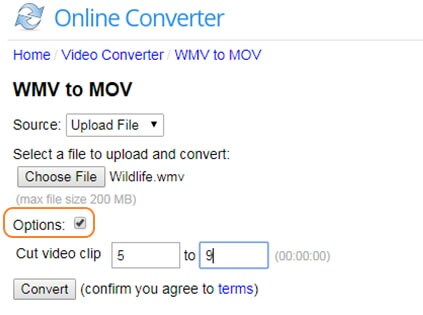
Conseils : Cochez les Options ; vous pourrez découper un fichier WMV en plusieurs clips. En fait, vous pouvez optimiser considérablement votre vidéo grâce à ses fonctionnalités de montage avancées.
3. Cliquez sur le bouton Convertir pour commencer la conversion de WMV en MOV en ligne.

4. Une fois la conversion terminée, vous serez redirigé vers une page web pour télécharger la vidéo .mov convertie.

Avantages :
- Facile à utiliser
- Pas d'espace occupé sur l'appareil
- 100 % gratuit
Inconvénients :
- Fonctionne sans connexion réseau.
- Il est facile de se bloquer lors du téléchargement, ce qui nécessite de tout recommencer.
- Convertit les vidéos uniquement aux formats de base, à l'exclusion des vidéos 3D et HD.

Pierre Dubois
staff Éditeur